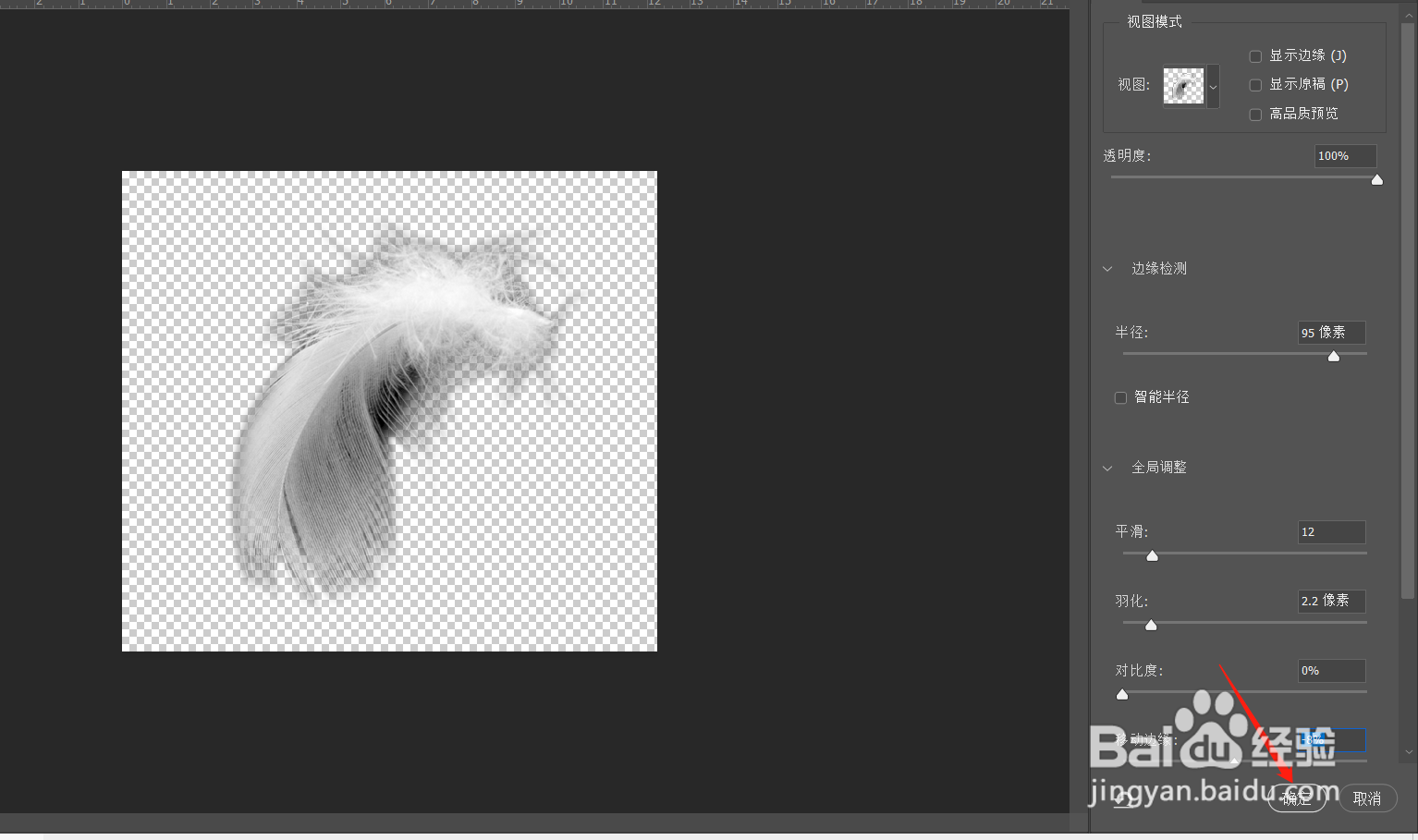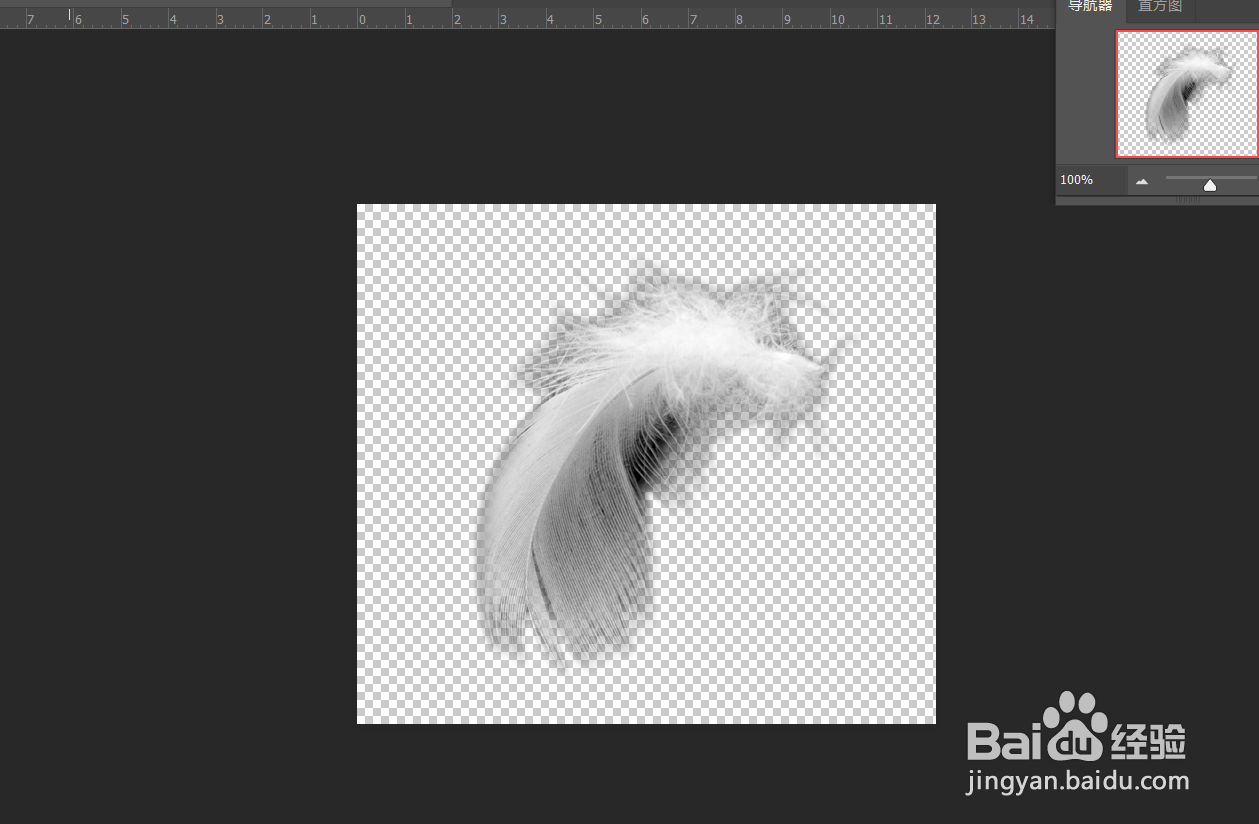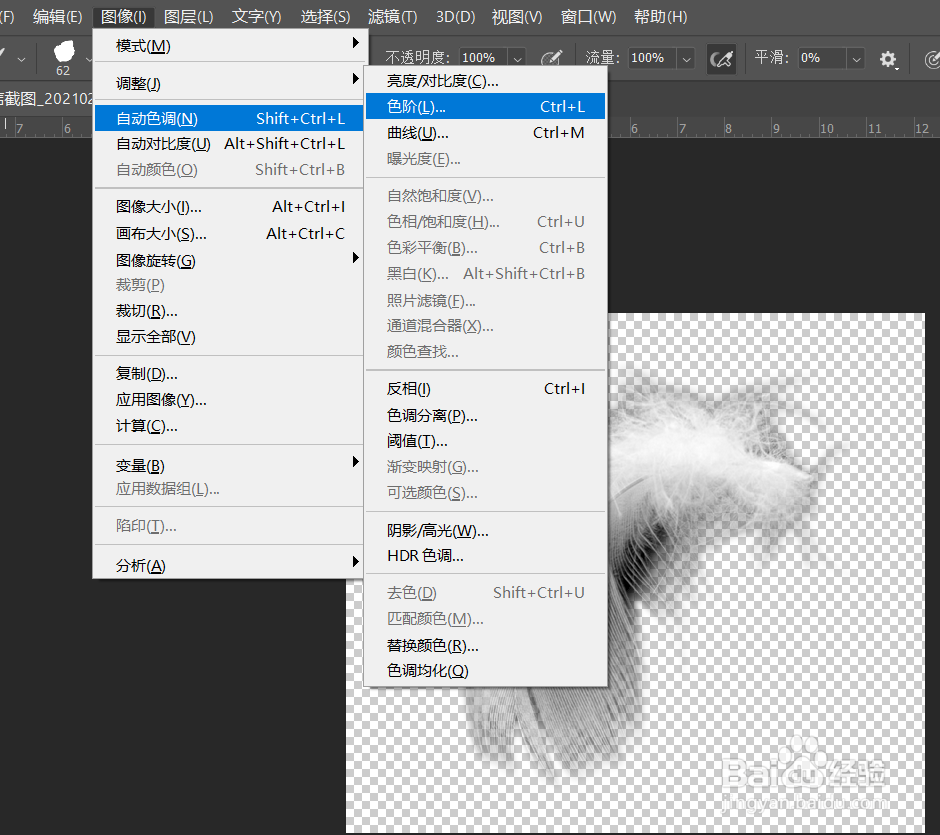ps怎么快速抠羽毛
1、打开ps软件,然后打开需要被抠图的羽毛图片然后添加蒙版。
2、然后我们设置前景色为白色,设置合适的画笔大小,在羽毛部位涂抹。
3、然后在图层面板,我们鼠标右键点击蒙版,在弹出来的内容中我们点击【选择并遮住】。
4、进入到图层选择并遮住界面我们选择第二个笔刷工具,擦掉黑色部分,然后点击确定按钮。
5、然后回到画布界面,我们点击【图像】-【色阶】。
6、在弹出来的色阶对话框中我们设置参数值。
7、然后我们在图层面板,新添加一个背景图层,查看效果。
声明:本网站引用、摘录或转载内容仅供网站访问者交流或参考,不代表本站立场,如存在版权或非法内容,请联系站长删除,联系邮箱:site.kefu@qq.com。